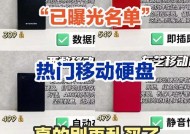小白如何修理移动硬盘?修理移动硬盘的步骤是什么?
- 电脑维修
- 2025-04-28
- 12
- 更新:2025-04-27 01:25:35
移动硬盘作为便携式存储设备,给我们的生活带来了极大的便利。然而,当移动硬盘发生故障时,许多小白用户可能会感到无从下手。本文将为您提供一整套详细的修理步骤和相关知识,让修理移动硬盘变得不再困难。
一、准备工作:确定移动硬盘的问题
1.1检查移动硬盘是否被物理损害
在开始任何修理之前,首先需要确认移动硬盘是否遭到物理损坏。如果硬盘有明显的撞击痕迹,或者在使用时听到异常的声响(如嘎嘎声或刮擦声),请立即停止使用,以免造成更严重的损害。
1.2数据备份是首要任务
在开始修理之前,请确保对硬盘中的数据进行备份。这一步至关重要,因为任何修理过程都有可能导致数据损失。
1.3了解可能的问题
通常,移动硬盘出现问题可能有以下几种情形:
系统无法识别移动硬盘
移动硬盘读写速度慢
移动硬盘出现坏道
移动硬盘连接后不显示
针对不同的问题,修理的方法也各有不同。接下来,我们将分别针对这些问题给出具体的解决方案。

二、系统无法识别移动硬盘
2.1检查接口和线缆
确保USB数据线和接口没有损坏。尝试更换新的线缆或使用另一台电脑进行连接测试。如果问题依旧,继续以下步骤。
2.2电源管理设置检查
在某些情况下,电脑的电源管理设置可能会导致移动硬盘被系统关闭以节省电力。请进入设备管理器,检查移动硬盘的电源管理选项,并确保“允许计算机关闭此设备以节省电源”的选项被关闭。
2.3驱动程序更新
检查并更新移动硬盘的驱动程序。在“设备管理器”中找到移动硬盘设备,右键点击选择“更新驱动程序”。
2.4磁盘管理检查
打开“计算机管理”中的“磁盘管理”工具,查看移动硬盘是否被正确识别,如果没有分区或驱动器字母,进行初始化和格式化操作。
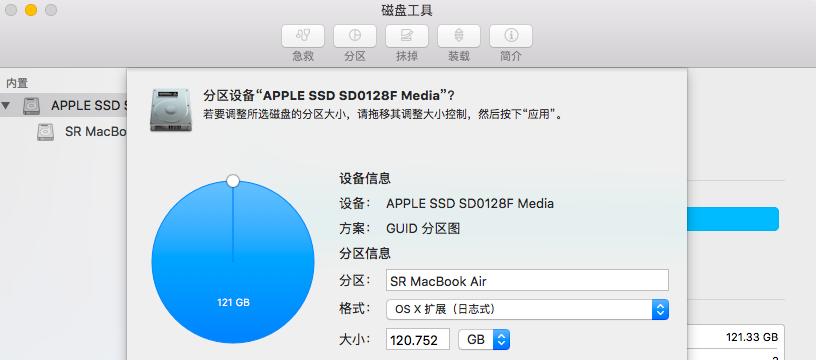
三、移动硬盘读写速度慢
3.1检查USB端口
移动硬盘的读写速度受到USB端口影响。尽量使用USB3.0或更高版本的端口,因为它们比USB2.0有更快的传输速度。
3.2磁盘碎片整理
如果移动硬盘使用过一段时间,可能会积累很多文件碎片。可以使用系统自带的磁盘碎片整理工具来提高硬盘的读写速度。
3.3检查病毒
确保移动硬盘没有病毒或恶意软件。运行杀毒软件进行全盘扫描。
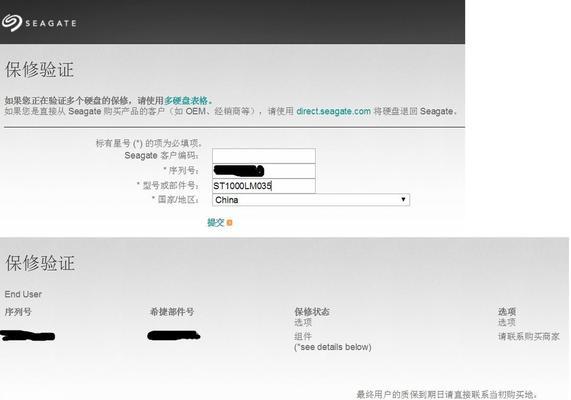
四、移动硬盘出现坏道
4.1使用系统自带工具检查
在Windows中,可以通过命令提示符使用chkdsk命令来检查坏道。
4.2使用专业工具
如果系统自带工具无法解决问题,可以使用第三方硬盘修复软件如HDTunePro等进行坏道检测和修复。
五、移动硬盘连接后不显示
5.1检查设备管理器
在设备管理器中查看移动硬盘是否被识别。如果没有,可能是磁盘驱动器驱动程序的问题,尝试重新安装驱动程序。
5.2BIOS设置检查
有时,在BIOS设置中禁用了某些端口可能会导致移动硬盘不被识别。进入BIOS检查相关设置。
5.3硬件故障排除
如果以上方法都无法解决问题,那么可能是硬件出现了故障,如硬盘控制器损坏或主电路板问题,这时您可能需要寻求专业技术人员的帮助。
结语
移动硬盘的故障可能源于多种不同的原因,解决办法也需要根据具体问题来定。在本文中,我们从多个角度了解了如何修理移动硬盘,包括系统无法识别硬盘、读写速度慢、出现坏道以及连接后不显示等问题的处理方法。对于初学者来说,这些步骤可能需要一些耐心和细致的操作,但只要细心按照本文所描述的方法去做,相信你也能成功修理自己的移动硬盘。记住,在进行任何操作之前,做好数据备份是至关重要的。希望本文能帮助您轻松应对移动硬盘的问题,让数据存储变得更加无忧。